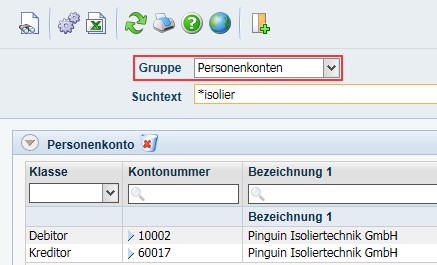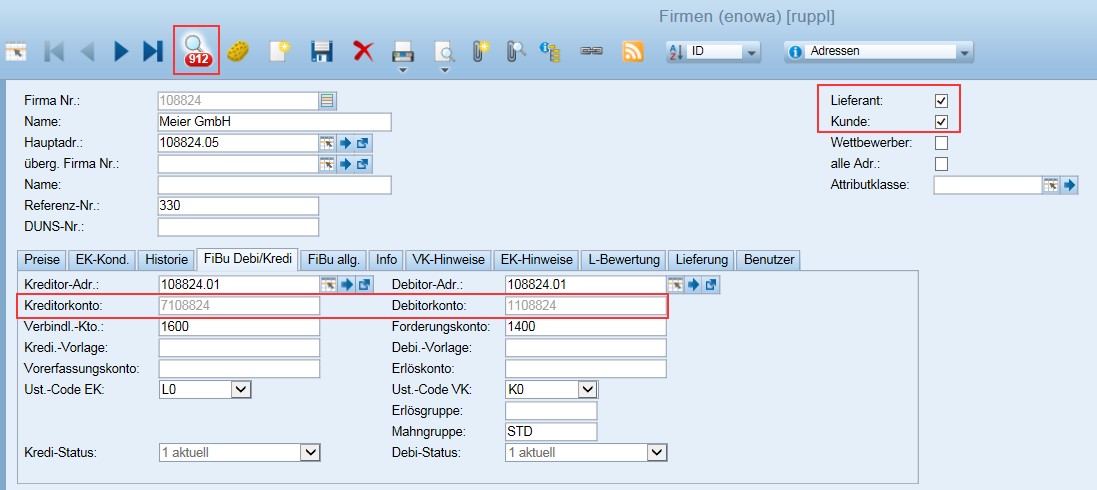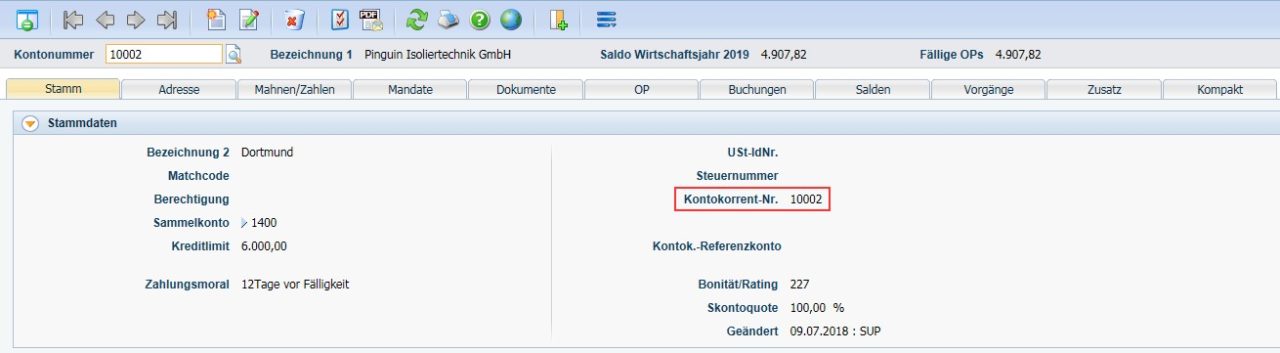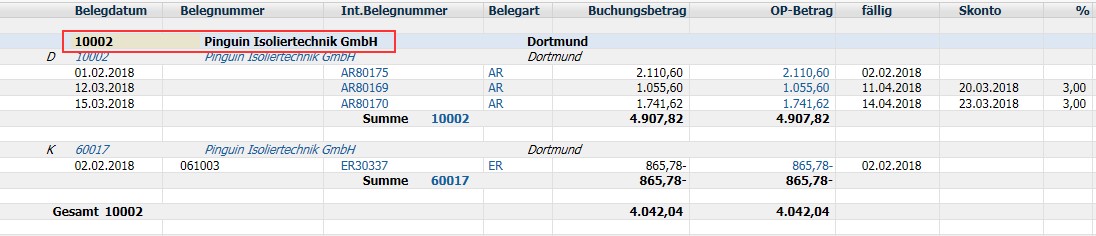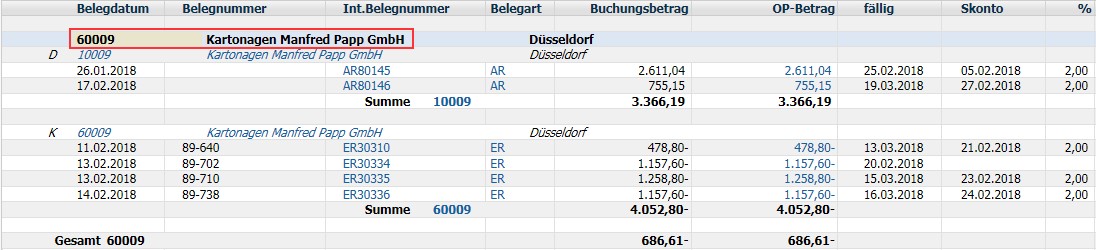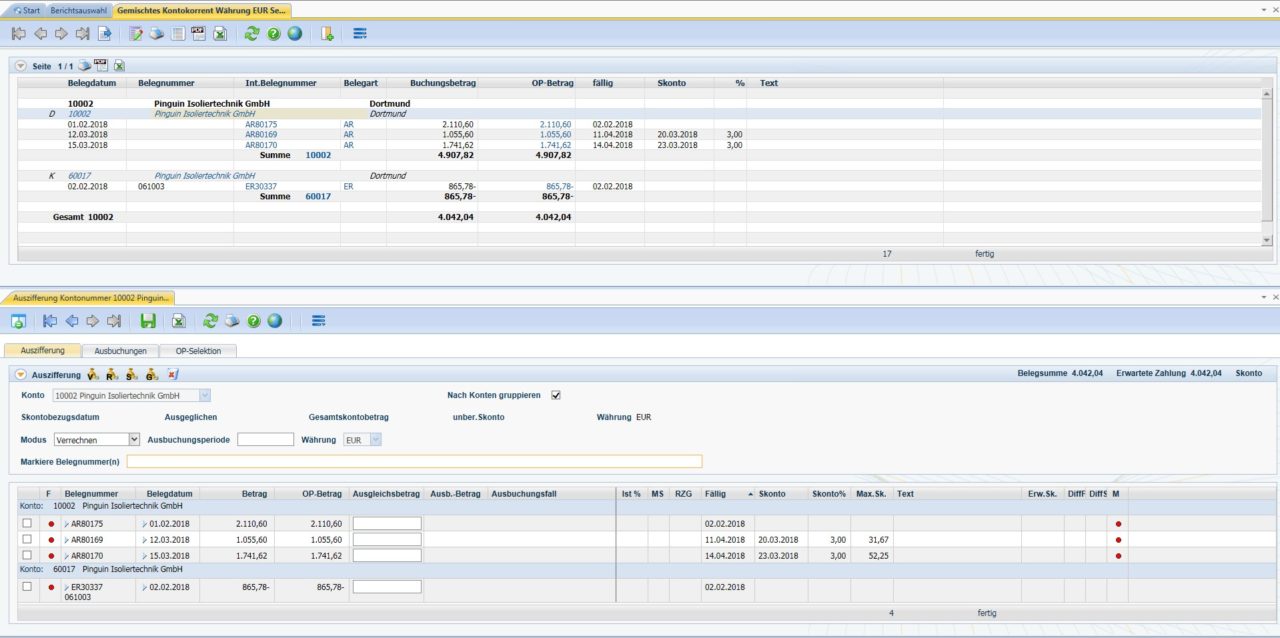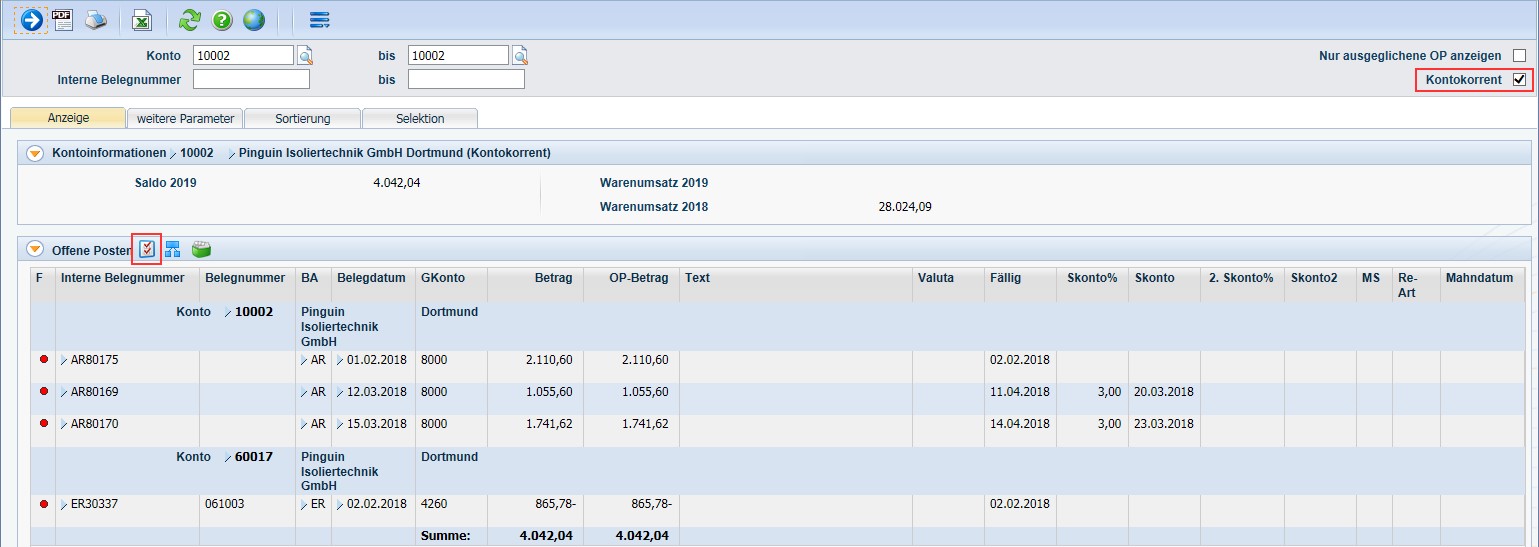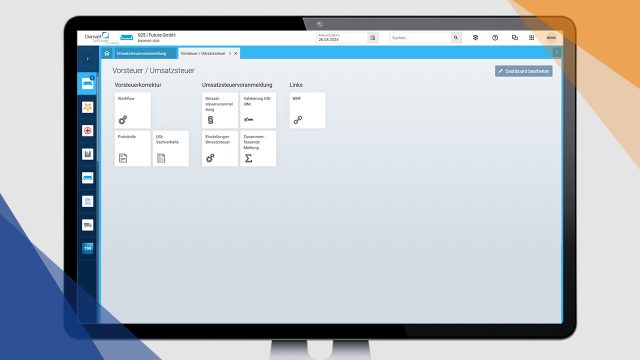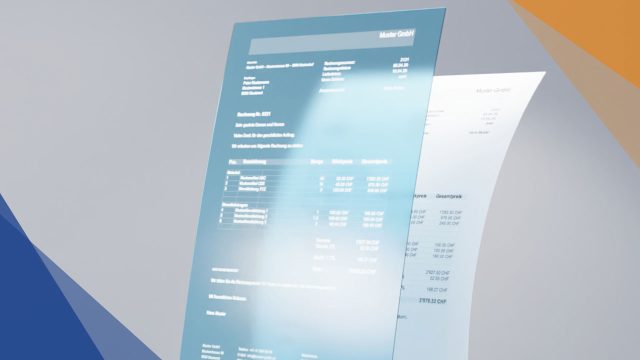Viele unserer Kunden setzen sich deshalb mit folgenden Fragestellungen auseinander:
- Besteht in Summe eine Forderung oder eine Verbindlichkeit?
- Müssen wir den offenen Betrag überweisen oder doch eine Mahnung versenden?
- Kann die Forderung mit der Verbindlichkeit automatisch verrechnet werden?
Im ersten Beitrag unserer Reihe „Produktives Debitoren- und Kreditorenmanagement“ geben wir Ihnen Tipps, wie Sie diese Fragen für Ihre Kunden- und Lieferantenbeziehungen beantworten können. Dabei zeigen wir Ihnen, wie Sie Ihre Prozesse mit nützlichen Funktionen von Diamant®/3 produktiv organisieren können. Alle nötigen Einstellungen können Sie Schritt-für-Schritt in unserem kostenfreien PDF-Download nachvollziehen.
Offene Posten in 5 Schritten komfortabel verwalten
In nur wenigen Schritten können Sie Ihre Stammdaten ordnen und in eine übersichtliche Struktur bringen. Das hilft Ihnen, die Vielzahl der offenen Posten zu sichten und Kapazitäten für Liquidität sowie Arbeitszeit zu schaffen.
Schritt 1: Überblick schaffen
Suchen Sie zunächst die Personenkonten heraus, von denen Sie wissen, dass Sie Ausgangsrechnungen versenden sowie Eingangsrechnungen erhalten. Im besten Fall können die ersten Firmen bereits durch die Kontenbezeichnung identifiziert werden. Eine Selektion der Konten-Gruppe über die Suchmaske mit der Einstellung „Personenkonten“ könnte die ersten Überschneidungen zeigen.
Nutzen Sie APplus als ERP-System, können Sie außerdem Firmen selektieren. Setzen Sie hierfür in einer leeren Firmenseite die Kenner „Lieferant“ und „Kunde“ und starten Sie nun die Suche. Anschließend können Sie die Debitoren- und Kreditorennummer im Reiter „FiBu Debi/Kredi“ ablesen.
Tipp: Wir empfehlen die Einrichtung von zwei verschiedenen Nummernkreisen. So kann unter einer Firmennummer mit Aktivierung der Kenner „Lieferant“ und „Kunde“ jeweils eine Kreditoren- bzw. Debitorennummer vergeben werden. Durch diese Einstellung entfällt die doppelte Anlage einer Firma und Sie erhalten einen optimalen Überblick.
Schritt 2: Geschäftsbeziehung hinterlegen
Für eine optimale Übersicht empfehlen wir außerdem die Geschäftsbeziehung in Diamant®/3 zu hinterlegen. An dieser Stelle ist es wichtig, wie Sie die Geschäftsbeziehung zur betreffenden Firma einstufen. Besteht aus Ihrer Sicht hauptsächlich eine Kundenbeziehung, so hinterlegen Sie im Feld „Kontokorrent-Nr.“ in beiden Personenkonten die Debitoren-Nummer.
Pflegen Sie zu der betreffenden Firma hauptsächlich eine Lieferantenbeziehung, dann hinterlegen Sie die Kreditoren-Nummer im Feld „Kontokorrent-Nr.“ in beiden Personenkonten.
Bei dem Bericht „Gemischtes Kontokorrent“ handelt es sich um einen Standardbericht, der unter
Berichte/Finanzbuchhaltung/Personenkonten abgerufen werden kann.
Tipp: Nutzen Sie unseren Integrationsbaustein NuPc0nnect®F+R zwischen APplus und Diamant®/3. Dieser ermöglicht einen sicheren Datenaustausch zwischen beiden Systemen, wodurch die Datenpflege im ERP-System erfolgen kann.
Schritt 3: Komfortabel ausziffern
Bei der Erfassung eines Zahlungseingangs oder -ausgangs erfolgt ein automatischer Wechsel in die Auszifferungsmaske. Diamant®/3 zeigt Ihnen nun alle offenen Posten an, wenn im Personenkonto im Feld „Kontokorrent-Auszifferung“ das Feld „Anzeigen OPs“ aktiviert wurde. Markieren Sie nun die gewünschten offenen Posten für einen Ausgleich. Beim Speichern findet eine automatische Umbuchung über ein OP-Verrechnungskonto statt. Somit entfällt die manuelle Buchung zwischen den beiden Personenkonten. Für eine nachträgliche Auszifferung können Sie auch im Bericht „gemischtes Kontokorrent“ über eine Verlinkung in die Auszifferungsmaske wechseln.
Über den OP-Auszug stehen Ihnen außerdem eine Übersicht sowie die Auszifferung von offenen Posten personenkontoübergreifend zur Verfügung.
Schritt 4: Automatische Verrechnung im Zahlungsverkehr
Nutzen Sie die verfügbaren Funktionen und lassen Sie bestehende Forderungen bei einer Überweisung automatisch mit den Verbindlichkeiten gegenüber dieser Firma verrechnen. Dabei ermittelt Diamant®/3 den entsprechenden Überweisungsbetrag oder behält Verbindlichkeiten ein, sofern der Debitorensaldo höher ist als der Kreditorensaldo.
Schritt 5: Berücksichtigung im Mahnwesen
Auch an dieser Stelle bietet Diamant®/3 eine Arbeitserleichterung, indem es automatisch einen Mahnbetrag abzüglich der bestehenden Verbindlichkeiten ermittelt.
Hinweis: Diese Funktionalitäten sind auch bei komplexeren Strukturen verfügbar. Dabei ist es egal, ob eine Kunden- oder Lieferantenbeziehung besteht. Es können beliebig viele Personenkonten berücksichtigt werden, darunter auch reine Lieferanten- oder Kundenbeziehungen.